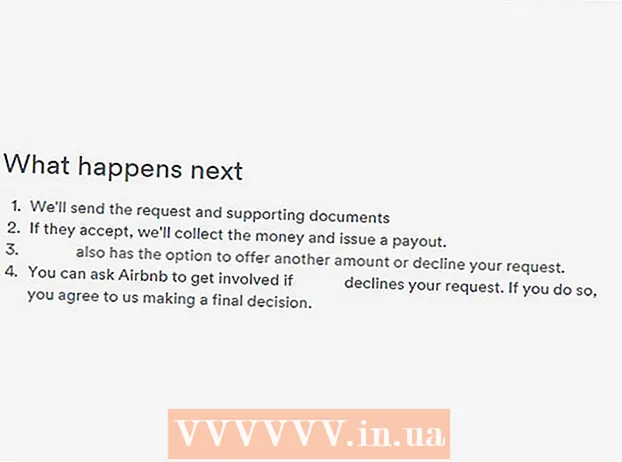Författare:
Christy White
Skapelsedatum:
5 Maj 2021
Uppdatera Datum:
1 Juli 2024

Innehåll
- Att gå
- Metod 1 av 2: Kopiera och klistra in text
- Metod 2 av 2: Kopiera och klistra in bilder
- Tips
- Varningar
Att kunna kopiera och klistra in text eller bilder lika enkelt är nödvändigt för bland annat att anpassa och redigera dokument, e-post och presentationer. Den här artikeln visar hur du klipper och klistrar in filer med iPhone, iPad eller iPod Touch.
Att gå
Metod 1 av 2: Kopiera och klistra in text
 Tryck på ett ord med fingret. Ett fönster visas med en markör eller det valda ordet. Om fel ord har valts, dra tills du gör rätt val.
Tryck på ett ord med fingret. Ett fönster visas med en markör eller det valda ordet. Om fel ord har valts, dra tills du gör rätt val.  Lyft fingret. En serie knappar visas tillsammans med blå dragpunkter.
Lyft fingret. En serie knappar visas tillsammans med blå dragpunkter.  Förfina ditt val. Dra dragpunkterna så att du bara markerar den text som behövs för att klippa ut eller kopiera.
Förfina ditt val. Dra dragpunkterna så att du bara markerar den text som behövs för att klippa ut eller kopiera. - Tryck på "Kopiera". Knapparna försvinner och texten kopieras. Observera att markerings- och markeringshandtagen kvarstår.
- För webbplatser eller annan text som du inte bara kan redigera visas alternativet "Klistra in". I allmänhet får du bara ett alternativ att kopiera eller ange valet.
 Klistra in texten. Placera markören där du vill infoga texten och tryck på. En ny uppsättning markeringsknappar kommer att visas med alternativen Välj, Välj alla eller Klistra in. Tryck på Klistra in. Texten kommer nu att införas i dokumentet på markörens plats.
Klistra in texten. Placera markören där du vill infoga texten och tryck på. En ny uppsättning markeringsknappar kommer att visas med alternativen Välj, Välj alla eller Klistra in. Tryck på Klistra in. Texten kommer nu att införas i dokumentet på markörens plats.
Metod 2 av 2: Kopiera och klistra in bilder
 Tryck och håll på en bild. Öppna fotobiblioteket och hitta en bild som du vill kopiera. Håll intryckt och en kopieringsknapp visas. Tryck på den för att kopiera bilden.
Tryck och håll på en bild. Öppna fotobiblioteket och hitta en bild som du vill kopiera. Håll intryckt och en kopieringsknapp visas. Tryck på den för att kopiera bilden. - Detta fungerar också om du hittar en bild på en webbplats eller i ett dokument som du vill kopiera.
 Klistra in bilden. Hitta en app att klistra in bilder med. Till exempel appen Meddelanden. Håll intryckt i meddelandefältet och tryck sedan på knappen "Klistra in". Dina bilder kommer att infogas i meddelandet.
Klistra in bilden. Hitta en app att klistra in bilder med. Till exempel appen Meddelanden. Håll intryckt i meddelandefältet och tryck sedan på knappen "Klistra in". Dina bilder kommer att infogas i meddelandet.
Tips
- Vissa grafikprogram känner igen om en bild finns i Urklipp och ger ett menyalternativ för att klistra in bilden när du skapar ett nytt dokument.
Varningar
- Inte alla webbplatser tillåter dig att kopiera text eller bilder precis så.
- Var försiktig när du kopierar bilder och text. Om du av misstag klistrar in en bild i ett textområde klistras bildens kod in, inte själva bilden. Om det är en stor bild ser du mycket kod! Du åtgärdar detta genom att trycka på och hålla ned bilden och sedan välja "Välj alla" och sedan använda handtagen för att bara markera den klistrade texten.